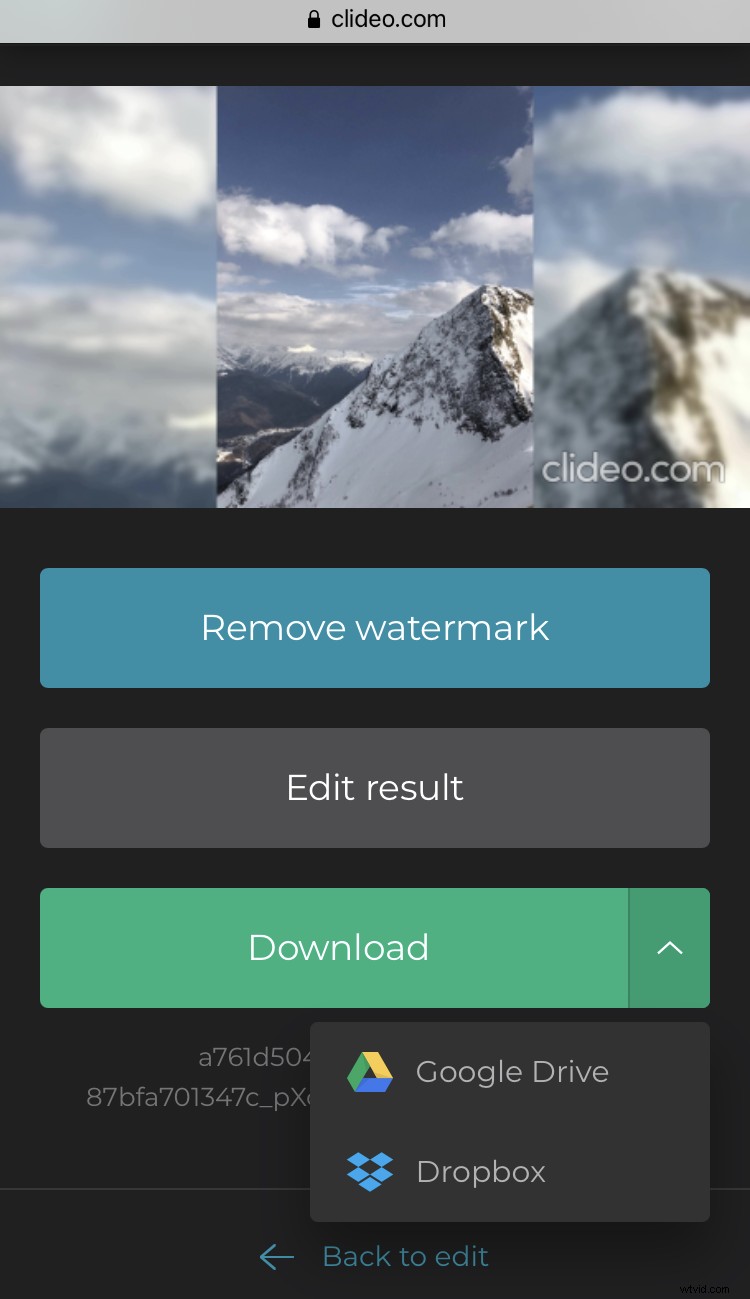Comment redimensionner des photos sur iPhone
Clideo fonctionne en ligne et ne nécessite aucune installation ou configuration préalable. Il fonctionne parfaitement pour tous les types d'appareils et de systèmes d'exploitation. Il permet de redimensionner les vidéos, les GIF et les photos.
Si vous êtes propriétaire d'un iPhone, sachez que nous avons une application gratuite pour redimensionner exclusivement des vidéos. C'est très pratique et fonctionne complètement hors ligne, essayez-le quand il est temps de travailler avec une image en mouvement.
Poursuivez votre lecture et découvrez comment redimensionner une image sur iPhone en quatre étapes courtes.
-
Télécharger une image dans l'outil
Ouvrez l'iPhone Image Resizer de Clideo dans un navigateur et appuyez sur le grand volet bleu pour importer un visuel à partir de votre pellicule.
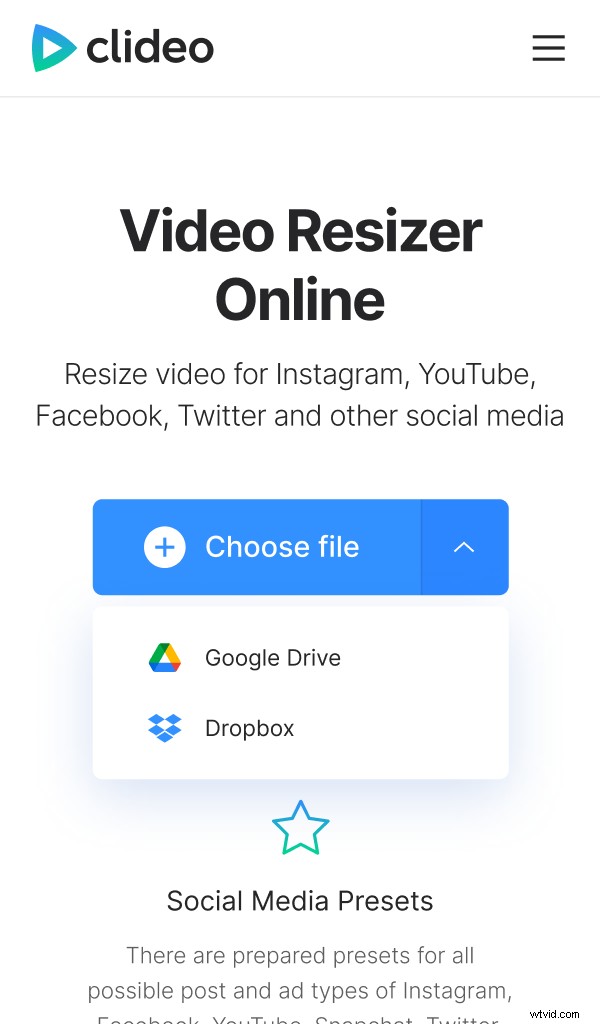
Vous pouvez également télécharger un fichier stocké en ligne. Appelez simplement le menu déroulant sur le côté droit du bouton "Choisir un fichier" et récupérez-le à partir d'un compte de stockage dans le cloud.
-
Sélectionnez un préréglage ou redimensionnez manuellement
Choisissez l'un des médias sociaux et son type de publication dans les listes déroulantes sous l'image téléchargée. Il y a environ 100 préréglages parmi lesquels choisir !
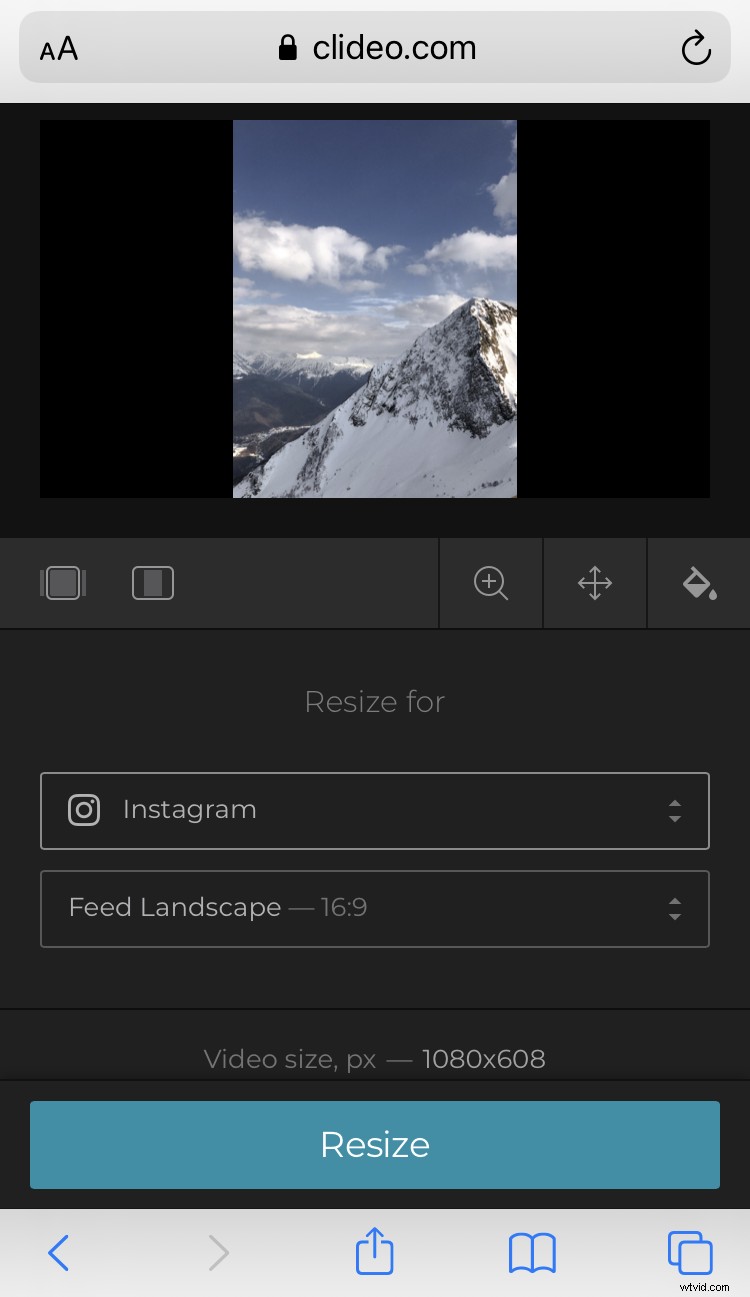
Si vous souhaitez redimensionner votre photo manuellement, appuyez sur l'option "Personnalisé" et décidez du rapport d'aspect. Ensuite, définissez simplement la hauteur ou la largeur, et le deuxième paramètre sera compté automatiquement.
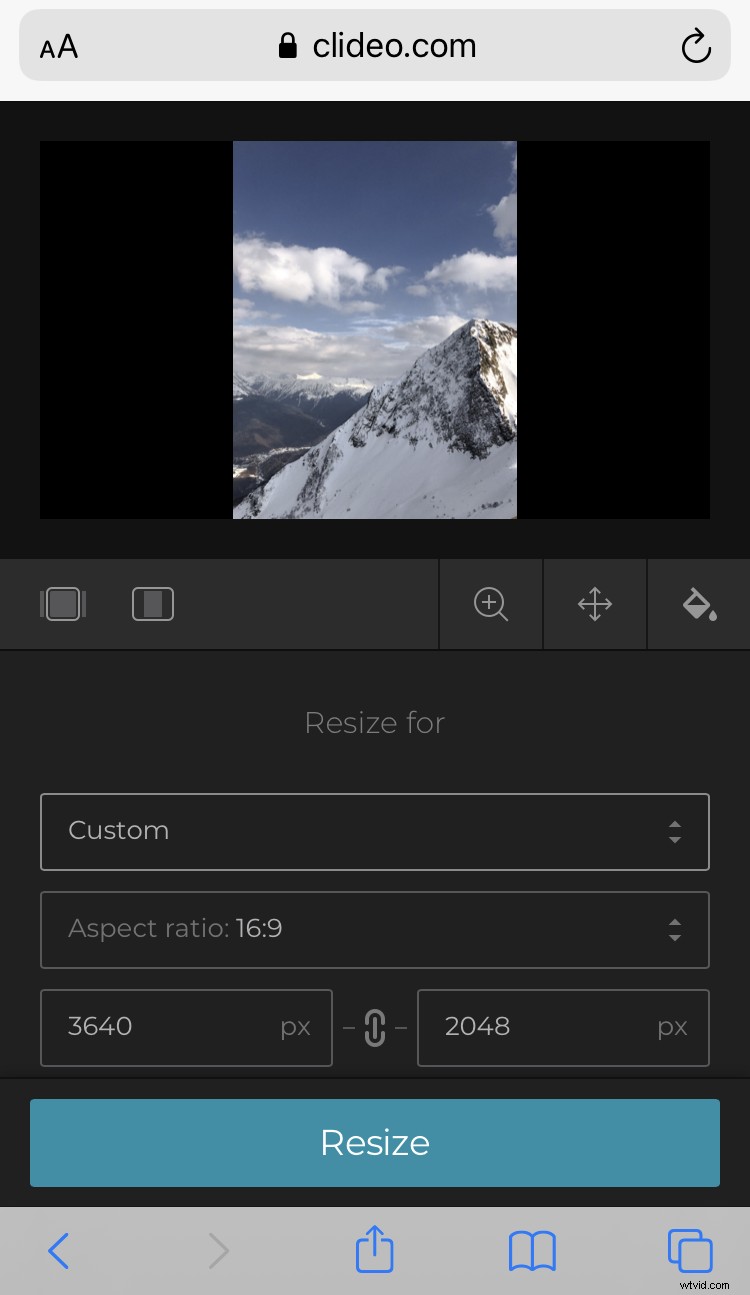
Si vous connaissez précisément la taille dont vous avez besoin, cliquez sur le symbole de la chaîne entre les cases pour le rendre inactif et définissez les deux dimensions manuellement.
-
Décidez de l'option de recadrage
Sous la photo de gauche, cliquez sur le bouton gauche pour remplir le cadre avec l'image, cela la recadrera. Cliquez sur le bouton droit pour ajuster la photo au cadre, il y aura des barres latérales à gauche, et vous pouvez décider de leur couleur ou les flouter en cliquant sur le pot de peinture.
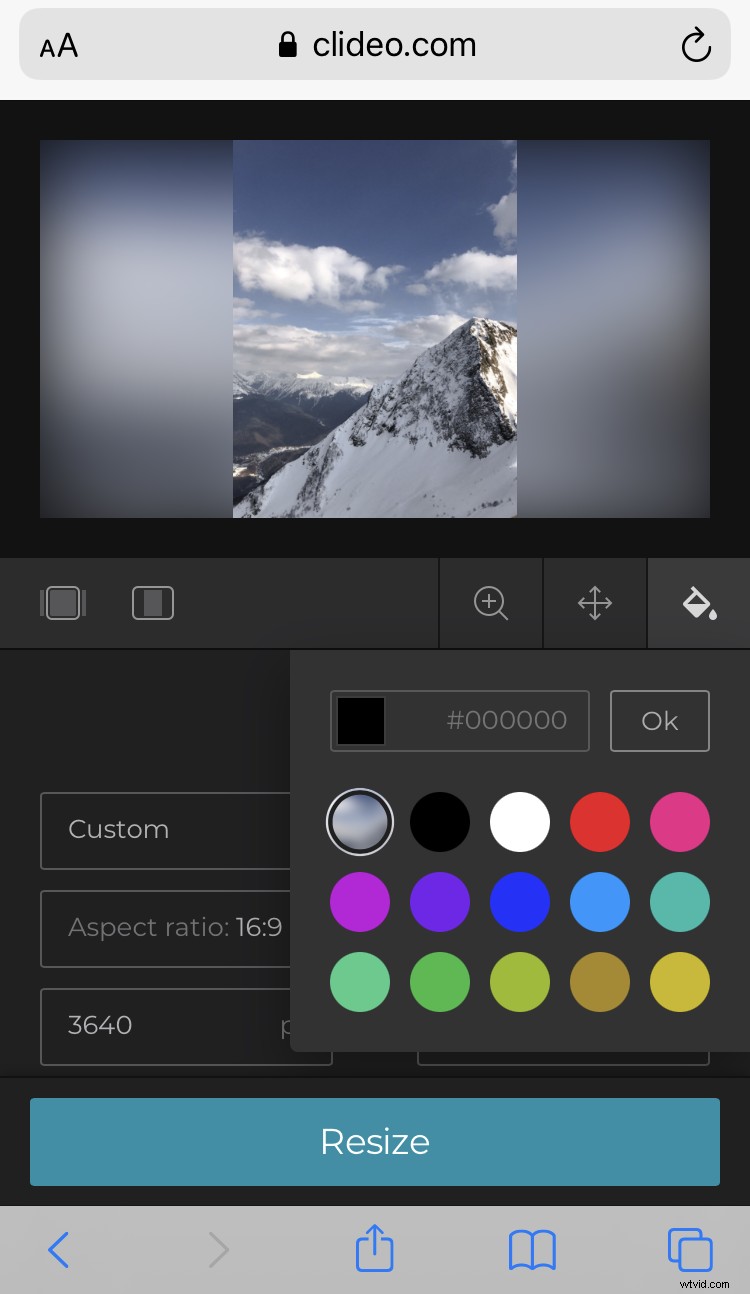
Quoi que vous choisissiez, vous pouvez déplacer l'image, l'agrandir ou la réduire à l'aide des boutons à droite des options de recadrage.
Lorsque vous avez terminé, appuyez sur le bouton "Redimensionner" et préparez-vous à réviser le résultat.
-
Enregistrer l'image redimensionnée
Jetez un coup d'œil à la photo de sortie. Si vous en êtes satisfait, téléchargez-le sur votre appareil personnel, Google Drive ou Dropbox. Si vous souhaitez modifier quelque chose, faites-le en cliquant sur la flèche "Retour à la modification".